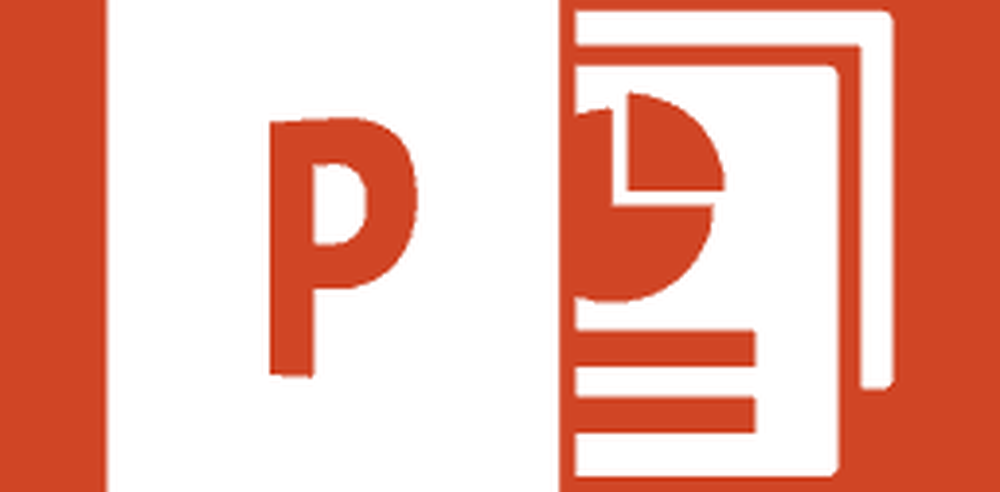Conseils pour tirer le meilleur parti de Cortana sous Windows 10

Voici un aperçu de ce que vous pouvez faire avec Cortana et des conseils pour tirer le meilleur parti de l’assistant de bureau..
Activer Hey Cortana
La fonction "Hey Cortana" vous permet de l'activer vocalement et de vous engager en parlant à votre PC. Cependant, ce n'est pas activé par défaut. Pour l'activer, ouvrez Cortana, sélectionnez Paramètres, puis activez le commutateur. Vous n'avez pas besoin de parler à votre ordinateur pour utiliser Cortana; vous pouvez également taper vos requêtes dans le champ de recherche Cortana. Pour en savoir plus, lisez notre article sur la marche à suivre pour activer ou désactiver Hey Cortana.

Entraînez Cortana pour apprendre votre voix
Une fois que vous avez activé la fonction "Hey Cortana", vous voudrez l’entraîner à mieux apprendre votre voix. Vous pouvez le faire en démarrant un assistant qui vous dit six phrases. Cela l'aide à se familiariser davantage avec votre tonalité et vos inflexions vocales.
Lire: Former Cortana dans Windows 10 pour mieux apprendre votre voix

Créer des rappels à l'aide de Cortana
Si vous êtes une personne occupée qui est toujours en déplacement et que vous avez beaucoup de pain sur la planche, vous pouvez laisser Cortana gérer vos rappels. La méthode de base pour en définir un est type:
rappel de rappel dans la case de recherche ou dire: "Salut Cortana, mets-toi en rappel."
Ensuite, créez votre rappel et quand vous voulez que Cortana vous le rappelle. Pour plus d'informations détaillées sur cette fonctionnalité, notamment sur la révision des rappels que vous créez, consultez notre article sur la création de rappels basés sur l'heure et l'emplacement avec Cortana dans Windows 10.

Suivez vos colis
Vous pouvez utiliser Cortana pour suivre vos colis depuis UPS, USPS, FedEx et d'autres transporteurs, à condition que le numéro de suivi apparaisse dans un courrier électronique lorsque vous êtes connecté à Windows 10 avec votre compte Microsoft..
Pour le configurer, lancez Cortana et ouvrez le Bloc-notes. Faites défiler la liste et cliquez sur Packages et assurez-vous que les cartes de suivi des packages sont activées. Vous pouvez également ajouter un colis en entrant manuellement le numéro de suivi de l'article..

Cortana pour les mathématiques et les conversions
Besoin de savoir combien d'onces dans une livre, la racine carrée de Pi, les conversions d'énergie ou métriques? Cortana vous a couvert. Vous pouvez simplement formuler votre requête avec l'option 'Hey Cortana' ou taper votre question. Cela peut faire beaucoup de choses, c'est-à-dire convertir Fahrenheit en Celsius ou en équations mathématiques. Il y a trop de choses à énumérer, mais vous voyez l'idée. Si vous avez une question de math ou de conversion, demandez simplement. Si Cortana n'a pas de réponse instantanée, il ouvrira toujours une page de recherche pour en savoir plus..

Faire en sorte que Cortana utilise la recherche Google
Cortana utilise Bing par défaut, et si vous ne l'utilisez pas beaucoup, vous devriez en tenir compte. Je l'utilise depuis trois ans maintenant et Google n'a pas manqué un peu… mais je m'éloigne du sujet. Si vous ne pouvez tout simplement pas briser votre dépendance à Google, vous pouvez faire en sorte que Cortana l’utilise au lieu de Bing..
Pour que cela fonctionne, vous devez utiliser Firefox ou Google Chrome comme navigateur par défaut et télécharger une extension. Vous pouvez même faire une recherche Cortana DuckDuckGo ou Yahoo.
Lire: Comment faire de Cortana Search Google au lieu de Bing dans Windows 10.

Afficher la météo pour votre emplacement et plusieurs villes
Si vous voyagez beaucoup ou si vous voulez simplement connaître les conditions météorologiques dans différentes parties du monde, vous pouvez utiliser Cortana pour cela. Il vous suffit d'aller dans le cahier et d'ajouter des villes à la section Météo.
Pour un guide pas à pas permettant de vous guider tout au long du processus, lisez: Comment faire en sorte que Cortana affiche la météo pour plusieurs villes.

Utiliser Cortana avec Microsoft Edge
L'une des fonctionnalités intéressantes est la possibilité de rechercher des éléments dans des pages Web, le tout sans quitter la page dans Microsoft Edge. Par exemple, si vous trouvez un mot ou une phrase sur lequel vous souhaitez en savoir plus, mettez-le en surbrillance, puis sélectionnez Demandez à Cortana. Pour plus d'informations, lisez notre article sur l'utilisation de Microsoft Edge avec Cortana..

Gérer les cartes d'information
Une fois que vous avez configuré Cortana, il vous présente des cartes d’information basées sur vos centres d’intérêt tels que les actualités, le sport et la météo depuis votre position actuelle. Mais vous pouvez vous débarrasser des cartes d'informations qui ne vous intéressent pas, changer vos intérêts ou les désactiver complètement.
Lire: Comment gérer Cortana Info Cards dans Windows 10

Supprimer Cortana de la barre des tâches
Si vous souhaitez économiser de l'espace sur la barre des tâches dans Windows 10, vous pouvez le nettoyer en supprimant le champ de recherche Cortana. Cela n’enlève pas Cortana, vous pouvez toujours l’utiliser, mais cela laisse de la place dans la barre des tâches..
Lire: Comment faire pour supprimer Cortana Search Box de la barre des tâches Windows 10

Ce ne sont là que quelques exemples de ce que vous pouvez faire avec Cortana. Microsoft continue de le mettre à jour régulièrement afin que vous puissiez vous attendre à plus de fonctionnalités à mesure que Windows 10 continue d'évoluer.
Quelles sont les choses intéressantes que vous faites avec Cortana sur Windows 10? Laissez un commentaire ci-dessous et laissez-nous savoir.